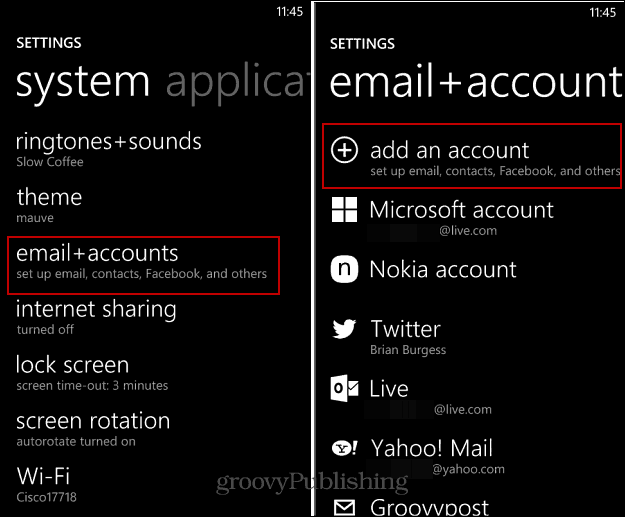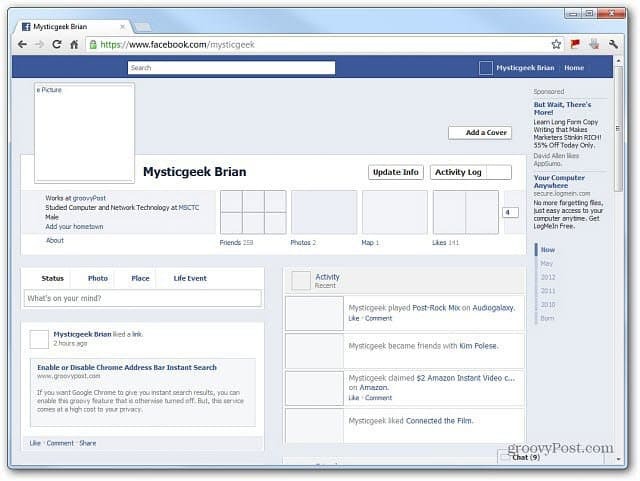Een van de niet vaak besproken functies is verbeterde ondersteuning voor printers in Windows 8. Het nieuwe besturingssysteem maakt het instellen van een printer veel eenvoudiger dan eerdere versies.
Windows 8 maakt het instellen van een printer veel eenvoudiger dan eerdere versies. Ik ben een voorstander van het creëren van een 'papierloos kantoor'. Maar hoe graag ik het ook zou willen zien, afdrukken is in veel gevallen nodig - vooral in een zakelijke omgeving.
Een van de niet vaak besproken functies is verbeterde ondersteuning voor printers in Windows 8. Steven Sinofsky schreef onlangs een post op de Een Windows 8-blog bouwen over de evolutie van printen van Windows 1.0 naar Windows 8. Hij legt uit hoe Windows de afdrukfunctie in Windows 8 opnieuw heeft bedacht en in mijn tests heb ik ontdekt dat hij gelijk heeft.
In Windows 8 hebben we een nieuwe architectuur voor printerstuurprogramma's geïntroduceerd, die we versie 4 of v4 noemen. De v4-architectuur produceert kleinere, snellere printerstuurprogramma's en ondersteunt het idee van een printklasse-stuurprogramma framework - een systeem waarmee mensen hun printers kunnen installeren zonder een stuurprogramma voor dat apparaat te hoeven zoeken, in veel gevallen.
Hier stel ik een Canon MP495 Wireless-printer in die ongeveer een jaar oud is. Om mijn printer aan te sluiten, heb ik hem gewoon aangezet, de draadloze functie ingeschakeld en Windows 8 herkende hem meteen op mijn WiFi-netwerk.
Gebruik vanuit het Metro Start-scherm de Toetsenbord sneltoetsWindows-toets + W. om het veld Instellingen zoeken te openen. Vervolgens type:apparaten en printers en druk op Enter of klik op het pictogram onder de zoekresultaten.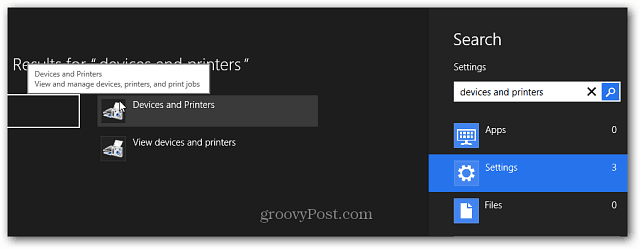
Of breng vanaf de desktop de Power User Menu en selecteer Configuratiescherm.
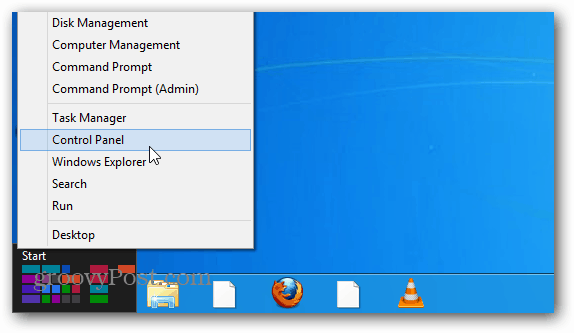
Klik vervolgens in het Configuratiescherm op Apparaten en printers.
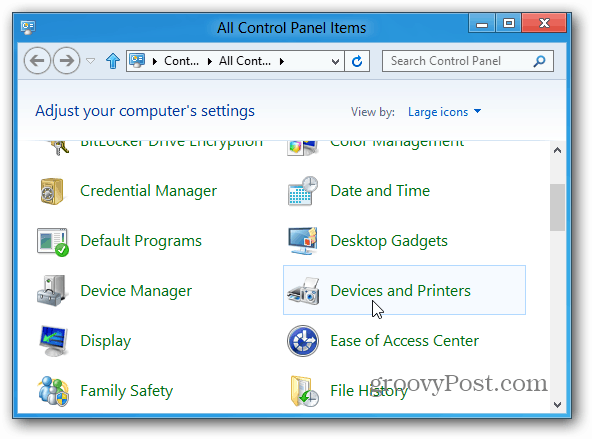
Klik vervolgens onder Printers op mijn draadloze printer, dubbelklik erop.
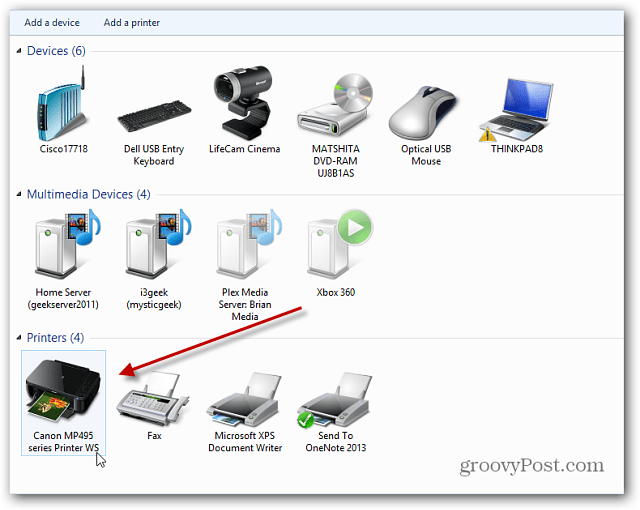
Het scherm met printereigenschappen verschijnt. Klik onder Printerbeheer op Printereigenschappen weergeven.
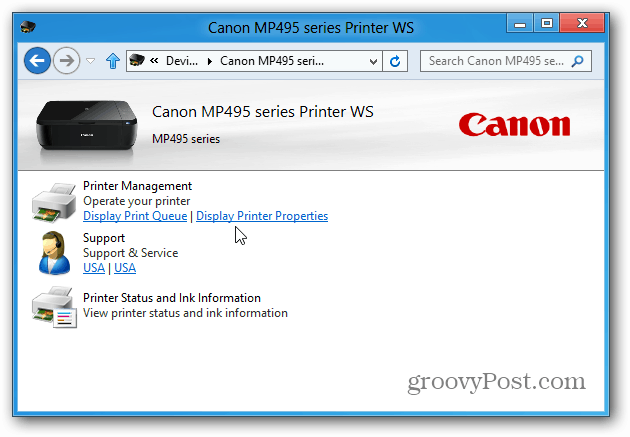
Klik vervolgens onder het tabblad Algemeen op Testpagina afdrukken.
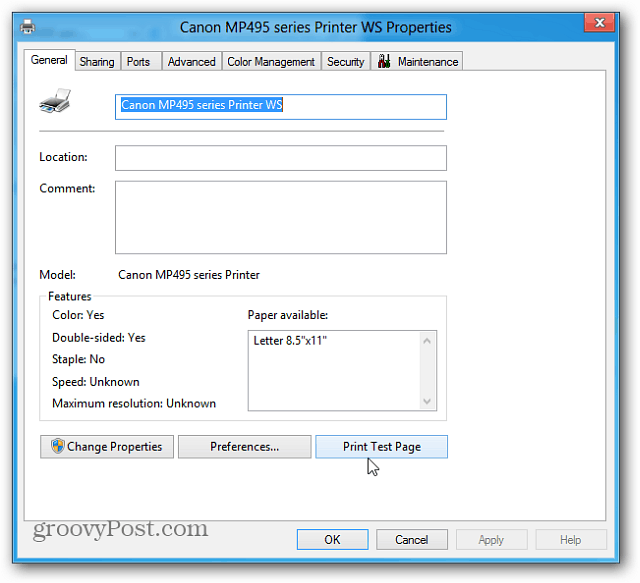
Een testpagina wordt naar de printer gestuurd en zou met succes moeten worden afgedrukt als de printer correct werkt.
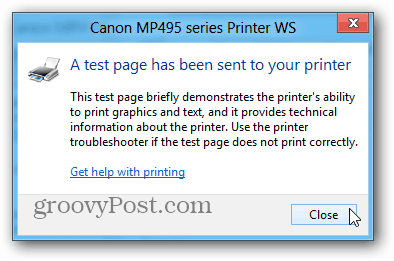
Vervolgens heb ik een oudere HP 1510 All-in-One printer getest die 6 jaar oud is. Voor deze heb ik hem via USB aangesloten en Windows 8 herkende hem ook meteen.
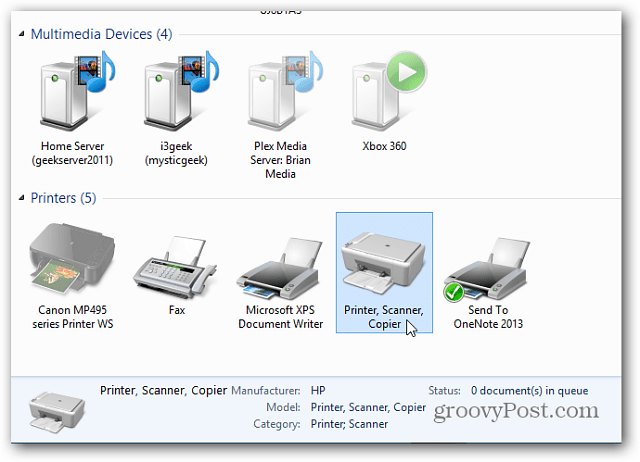
Dubbelklik erop om de printerinstellingen te openen en klik op Uw printer aanpassen.
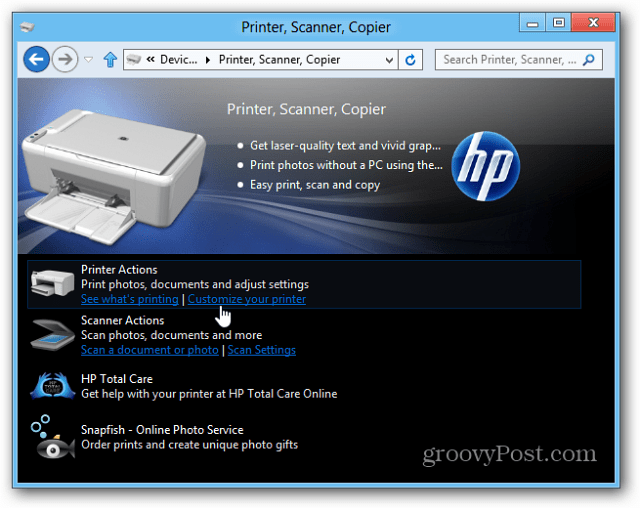
Klik op het tabblad Algemeen op Testpagina afdrukken om te controleren of deze correct wordt afgedrukt.
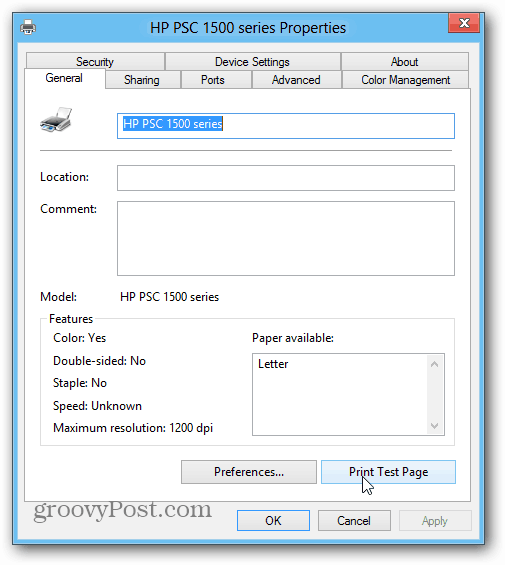
Volgens het artikel van Sinofsky ondersteunt Windows 8 standaard ongeveer 2500 modellen. Maar alle printers zijn verschillend, dus uw kilometerstand is afhankelijk van het model. Dit zou u een goed begrip moeten geven van hoe u uw printer op een Windows 8-systeem kunt aansluiten. En u hoeft geen tijd te verspillen aan het vinden van de juiste stuurprogramma's. Groovy!